CLIP STUDIO PAINTの要望・不具合ボード
最新の障害情報やメンテナンス情報については、こちらのページでご案内しております。
from tanron さん
2016/04/28 21:43:08
|
インストール/動作環境
作業しているとアプリケーションが100パーセントになり重いまま戻らない |
|
|
B4モノクロ600dpiで漫画を描いています。1ページのファイルサイズは70MBくらいレイヤー数も50程です。 ペイントを立ち上げた直後はシステム45%アプリケーション15%くらいでサクサク動くのですが 主に拡大縮小をしている時に遅延が発生し、どんどん動きが重くなってくるとともに アプリケーションの数値も上昇し100%になったまま下がらなくなります。開いているファイルをすべて閉じても下がりません。 漫画は小さい隙間までちゃんとトーンがはれているか等、拡大縮小を頻繁に繰り返すので作業が妨害され困っています。 ペイントを終了して立ち上げ直せば元に戻りますがまたすぐなってしまいます。 ちなみにですが、カラー350dpiですとこれより数倍重いファイルサイズでもアプリケーションは45%程度で拡大縮小しても重くなることはありません。 600dpiならばしょうがない事なのでしょうか? たった1ファイルしか開いてなくてこれでは困ります。 もう一つ、ツールを選択する時も読み込みが発生しアプリケーションの数値が上がります。 こちらはダウンロードしたツール数が単純に膨大になっているからだと思うのですが、環境設定を見ると500GB以上空きがあります。 例え容量に余裕があってもツールはたくさん入れると良くないという事なのでしょうか? そしてツールの数を減らせば単純にアプリケーションへの負担は減りますか? 動作が重いと感じるのはこの2点の時だけです。描画などには問題ありません。 何か解決策があれば教えてください。 申し訳ありませんが現在作業中で時間がなくソフトを再インストールなどは出来るだけしたくありません。 応急処置でもいいので思い当たる解決策を教えていただきたいです。 以下環境です。 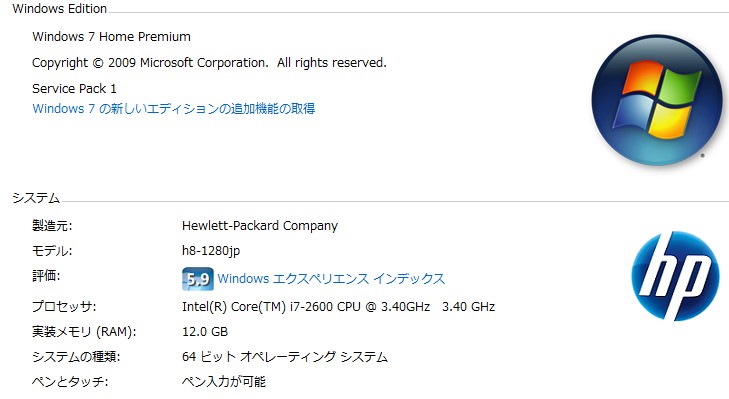 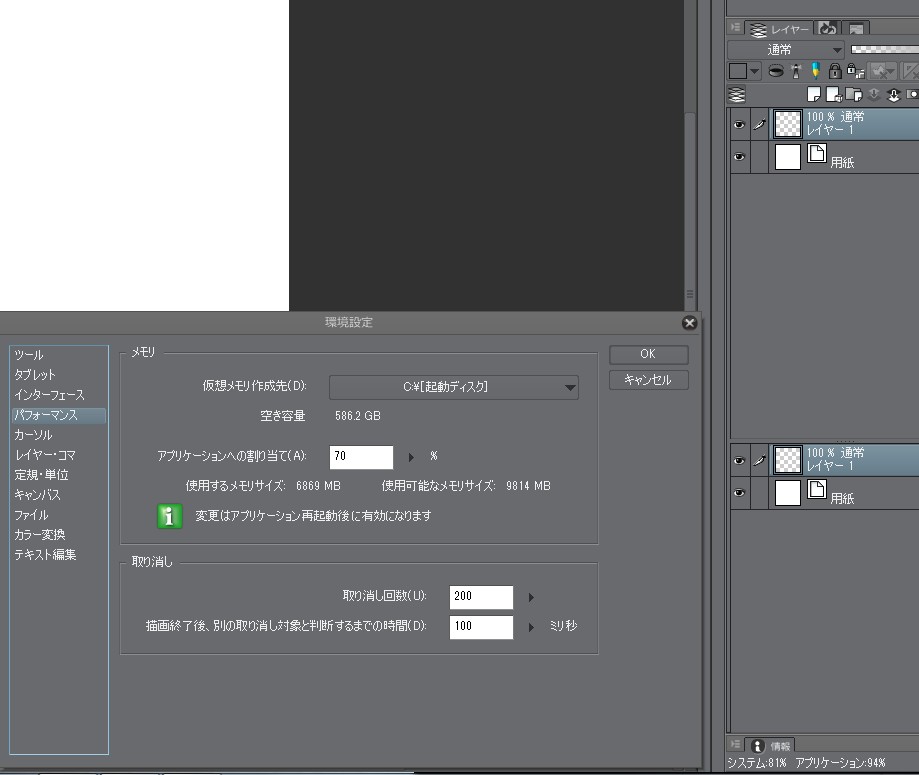 CSP_155w_ ワコムintuos5touch PTH-650 ドライバ6.3.15-3 ウイルスバスターは除外済みです。 アプリケーションへの割り当てを90に変更しても変わりませんでした。 拡大縮小の遅延はマウスホイールでも出ます。 ------------------------------------------------------------ ■バージョン: ※Windowsは、[ヘルプ]メニュー → [バージョン情報]で確認できます。 ※MacOSXは、[CLIP STUDIO PAINT]メニュー → [バージョン情報]で確認できます。 ■グレード DEBUT( ) comico( ) PRO( ) EX(〇 ) ■OS Windows XP( ) Windows Vista( ) Windows 7 ( 〇 ) Windows 8( ) Windows 8.1( ) Windows 10( ) MacOS X 10.5( ) MacOS X 10.6( ) MacOS X 10.7( ) MacOS X 10.8( ) MacOS X 10.9( ) MacOS X 10.10( ) MacOS X 10.11( ) その他( ) ------------------------------------------------------------ |
賛成数:1
反対数:0
2019年11月28日に本サービスの投稿受付は終了いたしました。「CLIP STUDIO SUPPORT」をご利用ください。








もしくは特定のキャンバスでのみの現象でしょうか。
同じサイズ、解像度の新規キャンバスを作成していただき、何か所かに
トーンを貼っていただき、拡大縮小をお試しください。
新規キャンバスや他のキャンバスで問題が発生しない場合は、
下記の手順をお試しください。
1.現象の確認できるキャンバスを開きます。
2.[選択範囲]メニュー→[すべて選択]をクリックしてください。
3.レイヤーパレットで用紙レイヤー以外すべてを選択してください。
4.[編集]メニュー→[コピー]をクリックします。
5.同じサイズ、解像度の新規キャンバスを作成します。
6.[編集]メニュー→[貼り付け]を行います。
7.すべてのレイヤーが貼り付けられたことを確認し、動作をご確認ください。
また、同時に起動しているアプリケーションやセキュリティソフト以外に
使用している常駐アプリケーションなどございましたら、そちらを終了し、
CLIP STUDIO PAINTのみを起動した状態にしてご確認いただきますよう
お願いいたします。
なお、ツールの選択時にサブツールパレットに表示されているサブツールの
読み込みを行っておりますので、多くのサブツールを登録されている場合には、
仰せのとおり読み込みに時間がかかりますが、読み込みが完了した後には
スムーズにツールを選択することができます。
お手数ですが、ご確認いただきますようよろしくお願いいたします。